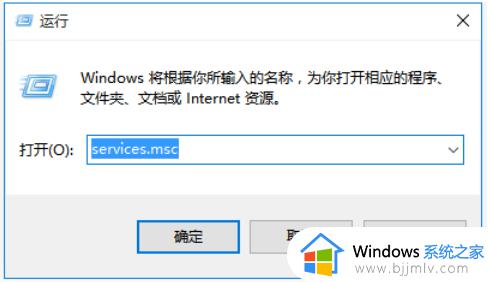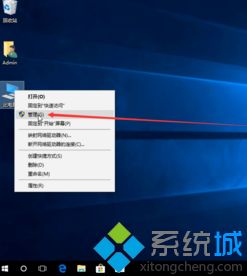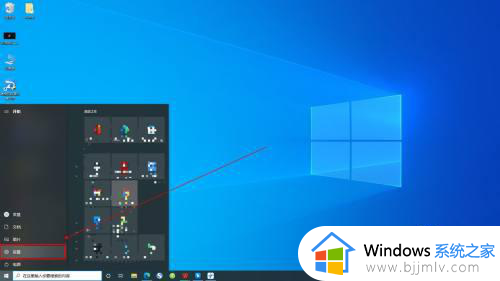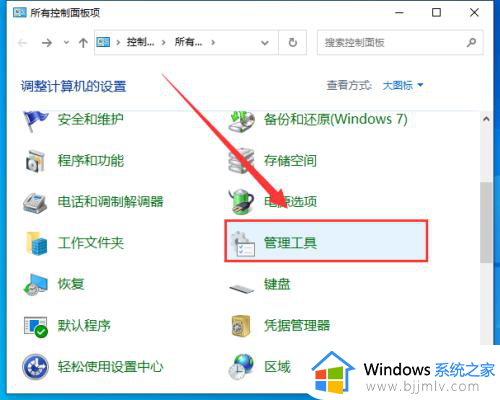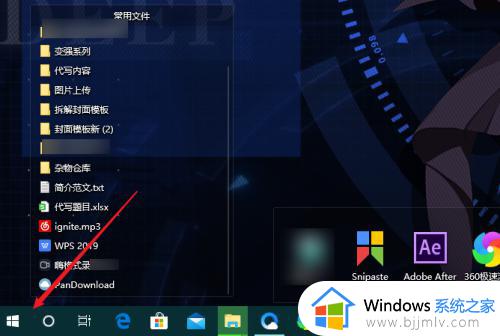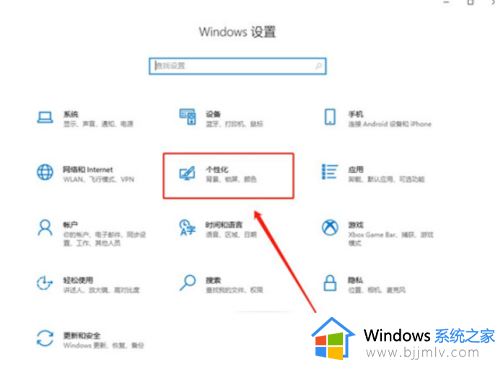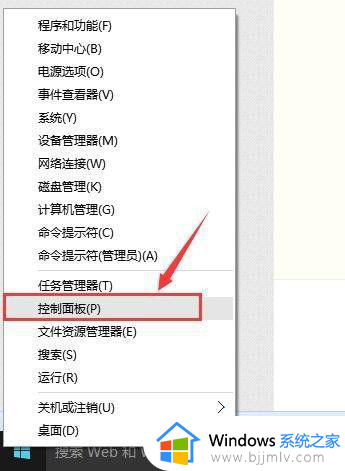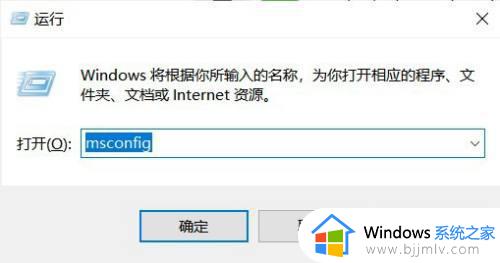win10如何关闭自动设置代理 win10电脑自动设置代理怎么关闭
更新时间:2024-05-11 11:34:15作者:run
自动代理功能是win10操作系统中的一个重要特性,它可以根据网络环境自动切换代理服务器,从而确保我们能够更加稳定地访问互联网,可是win10如何关闭自动设置代理呢?下面将介绍win10电脑自动设置代理怎么关闭全部步骤。
关闭方法:
1、“win+i”快捷键进入到“设置”界面中,在这里需要点击其中的“网络和Internet”选项。
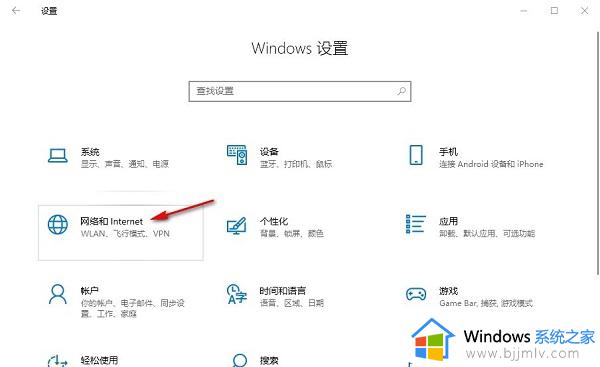
2、随后即可进入到新的界面,点击左侧栏中的“代理”选项。
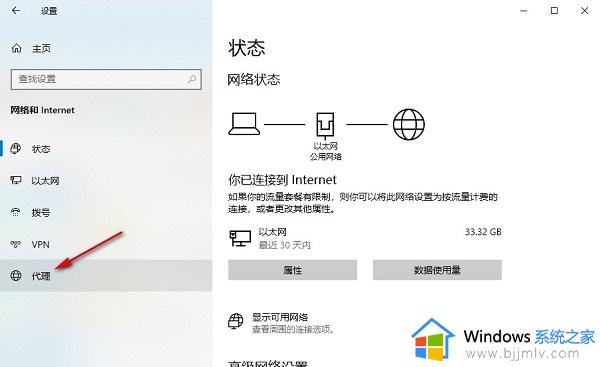
3、然后需要找到右侧中的“自动检测设置”,将其下方开关按钮关闭。
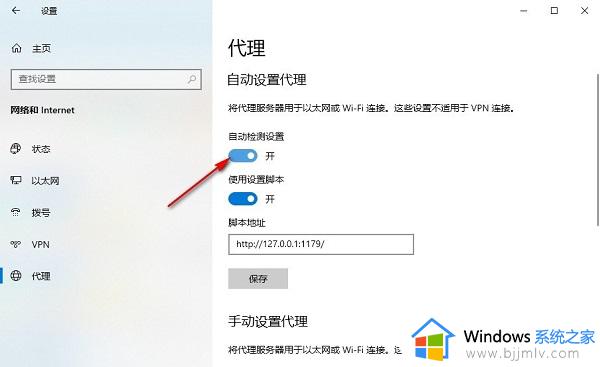
4、最后再找到“使用设置脚本”,同样将其下方开关按钮关闭即可。
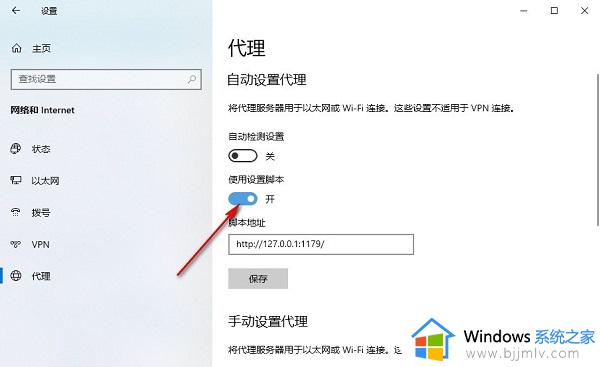
以上就是win10电脑自动设置代理怎么关闭的全部内容,如果有不了解的用户就可以按照小编的方法来进行操作了,相信是可以帮助到一些新用户的。